
In diesem Tutorial zeigen wir Ihnen, wie Sie phpMyAdmin mit Nginx auf Ubuntu 20.04 LTS installieren. Für diejenigen unter Ihnen, die es nicht wussten, phpMyAdmin ist ein webbasierter Client, der in PHP geschrieben wurde Verwalten von MySQL- und MariaDB-Datenbanken. Es bietet eine benutzerfreundliche Weboberfläche für den Zugriff und die Verwaltung Ihrer Datenbanken. Um die Verwendung für ein breites Spektrum von Menschen zu erleichtern, wird phpMyAdmin in 72 Sprachen übersetzt und unterstützt sowohl LTR- als auch RTL-Sprachen.
Dieser Artikel geht davon aus, dass Sie zumindest über Grundkenntnisse in Linux verfügen, wissen, wie man die Shell verwendet, und vor allem, dass Sie Ihre Website auf Ihrem eigenen VPS hosten. Die Installation ist recht einfach und setzt Sie voraus im Root-Konto ausgeführt werden, wenn nicht, müssen Sie möglicherweise 'sudo hinzufügen ‘ zu den Befehlen, um Root-Rechte zu erhalten. Ich zeige Ihnen Schritt für Schritt die Installation von phpMyAdmin mit Nginx auf Ubuntu 20.04 Focal Fossa. Sie können denselben Anweisungen für Ubuntu 18.04, 16.04 und jede andere Debian-basierte Distribution wie Linux Mint folgen.
Voraussetzungen
- Ein Server, auf dem eines der folgenden Betriebssysteme ausgeführt wird:Ubuntu 20.04, 18.04 und jede andere Debian-basierte Distribution wie Linux Mint.
- Es wird empfohlen, dass Sie eine neue Betriebssysteminstallation verwenden, um potenziellen Problemen vorzubeugen.
- SSH-Zugriff auf den Server (oder öffnen Sie einfach das Terminal, wenn Sie sich auf einem Desktop befinden).
- Ein
non-root sudo useroder Zugriff auf denroot user. Wir empfehlen, alsnon-root sudo userzu agieren , Sie können jedoch Ihr System beschädigen, wenn Sie als Root nicht aufpassen.
Installieren Sie phpMyAdmin mit Nginx auf Ubuntu 20.04 LTS Focal Fossa
Schritt 1. Stellen Sie zunächst sicher, dass alle Ihre Systempakete auf dem neuesten Stand sind, indem Sie den folgenden apt ausführen Befehle im Terminal.
sudo apt update sudo apt upgrade
Schritt 2. Installation von phpMyAdmin auf Ubuntu 20.04.
Führen Sie den folgenden Befehl aus, um phpMyAdmin für Nginx auf Ubuntu-Systemen zu installieren:
sudo apt install phpmyadmin
Das Installationsprogramm fordert Sie auf, den Webserver auszuwählen, der automatisch für die Ausführung von phpMyAdmin konfiguriert werden soll. Es gibt keine Option, Nginx auszuwählen, drücken Sie TAB, um OK auszuwählen, und dann Enter. Wir werden Nginx im nächsten Abschnitt konfigurieren.
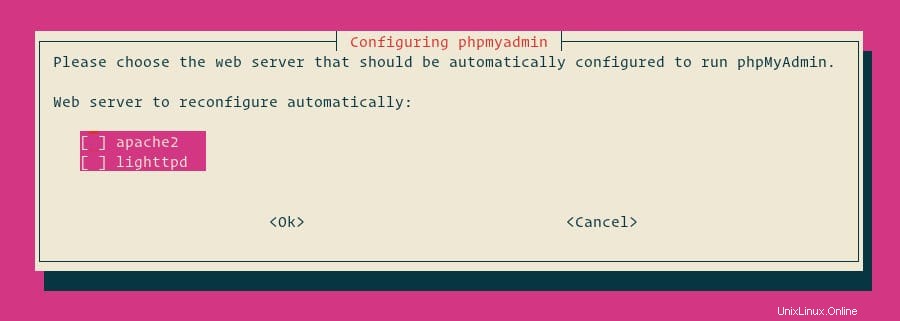
Als Nächstes fragt Sie der Installer, ob Sie dbconfig-common verwenden möchten Tool zum Einrichten der Datenbank. Wählen Sie Ja und drücken Sie die Eingabetaste.
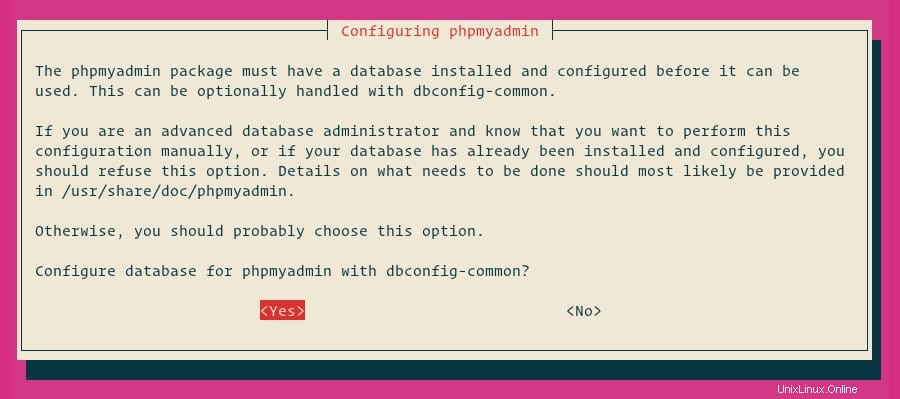
Geben Sie ein Passwort für phpMyAdmin ein, um sich bei der Datenbank zu registrieren, wählen Sie OK und drücken Sie die Eingabetaste.
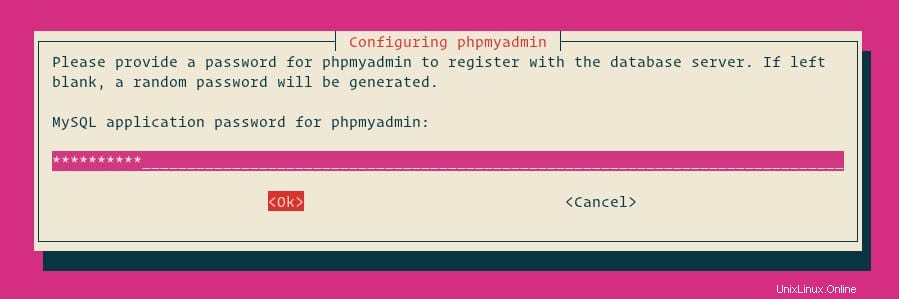
Sie werden aufgefordert, das Passwort zu bestätigen, dasselbe Passwort einzugeben, OK auszuwählen und die Eingabetaste zu drücken.
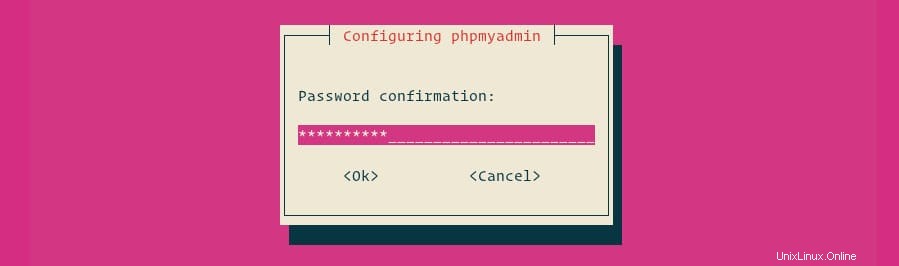
Schritt 3. Konfigurieren Sie MySQL.
Jetzt erstellen wir ein neues Superuser-Konto nur für phpMyAdmin:
sudo mysql -u root -p
Dadurch werden Sie zur Eingabe eines Passworts aufgefordert, geben Sie also Ihr MariaDB-Root-Passwort ein und drücken Sie die Eingabetaste. Sobald Sie sich bei Ihrem Datenbankserver angemeldet haben, müssen Sie eine Datenbank für erstellen phpMyAdmin-Installation:
MariaDB> CREATE USER 'godet'@'localhost' IDENTIFIED WITH mysql_native_password BY 'your-passwd'; MariaDB> GRANT ALL PRIVILEGES ON *.* TO 'godet'@'localhost'; MariaDB> flush privileges; MariaDB> quit
Schritt 4. Konfigurieren Sie Nginx.
Wir müssen einen symbolischen Link aus dem phpMyAdmin-Verzeichnis erstellen:
sudo ln -s /usr/share/phpmyadmin /var/www/html/phpmyadmin
Schritt 5. Zugriff auf die phpMyAdmin-Webschnittstelle.
Öffnen Sie nun Ihren Browser und surfen Sie zu http://your-ipaddress/phpMyAdmin und Ihr PHPMyAdmin wird Sie nach dem Benutzer und Passwort Ihrer MySQL-Installation fragen, Sie können root als Benutzer und das root-MySQL-Passwort oder jeden anderen MySQL-Benutzer/Passwort verwenden.
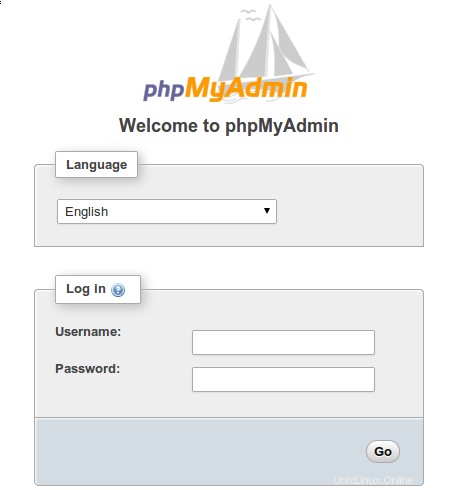
Herzlichen Glückwunsch! Sie haben phpMyAdmin erfolgreich installiert. Vielen Dank, dass Sie dieses Tutorial zur Installation von phpMyAdmin mit Nginx auf einem Ubuntu 20.04 Focal Fossa LTS-System verwendet haben. Für zusätzliche Hilfe oder nützliche Informationen empfehlen wir Ihnen, das offizielle phpMyAdmin zu überprüfen Webseite.